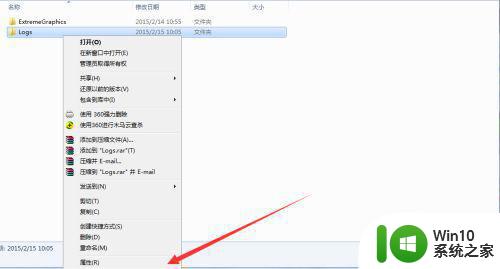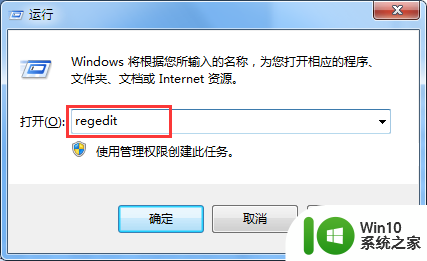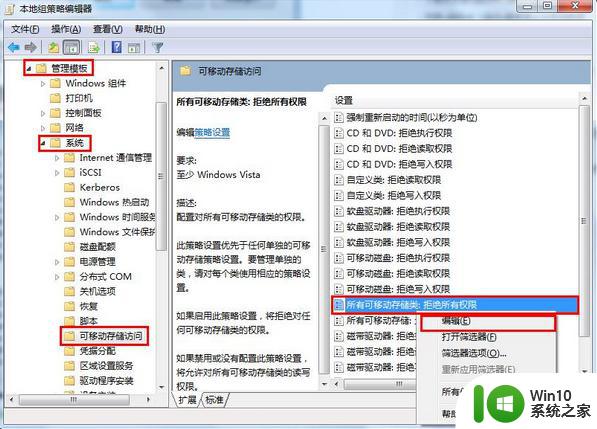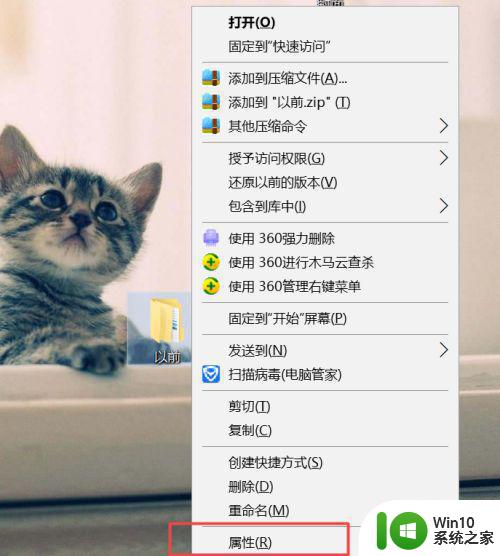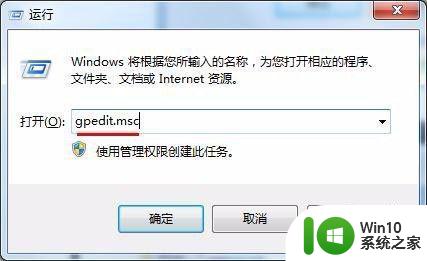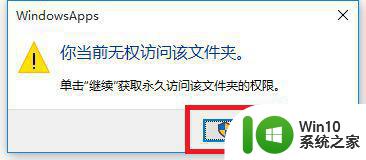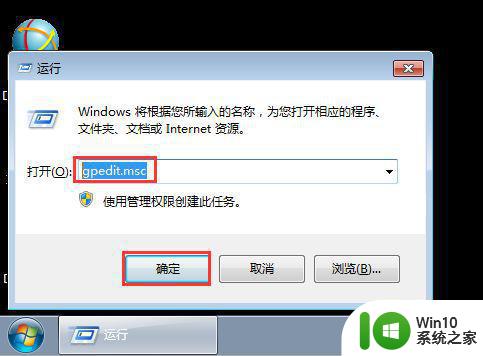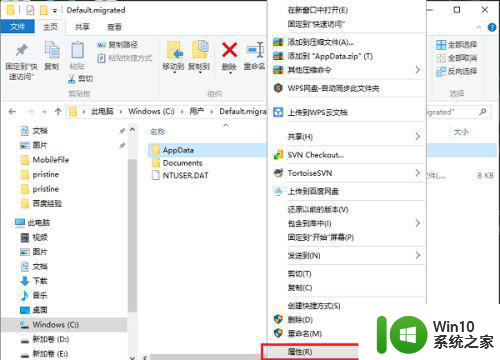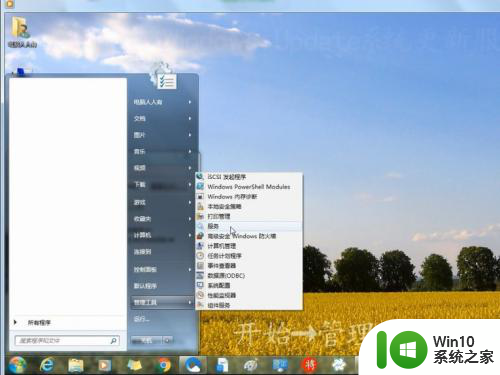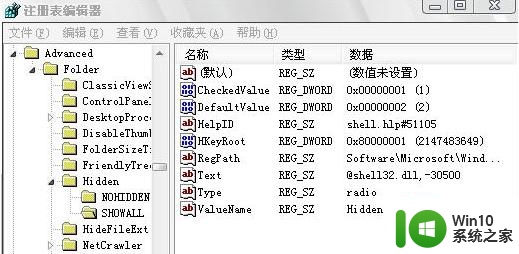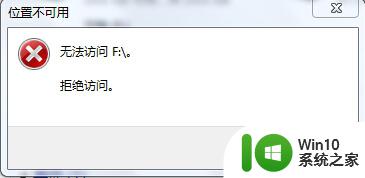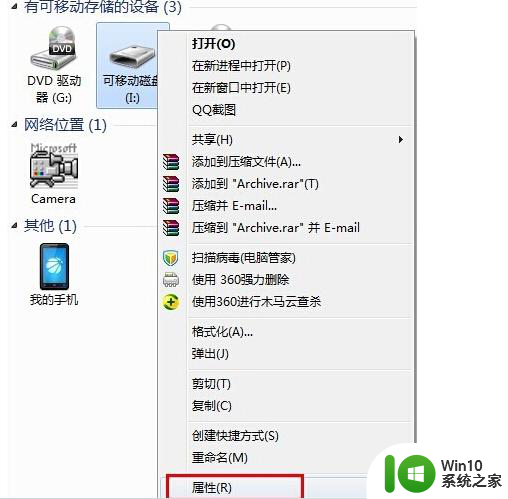文件夹拒绝访问的解决办法 文件夹拒绝访问怎么办
更新时间:2024-01-05 13:11:42作者:jiang
在日常使用电脑时,我们有时会遇到文件夹拒绝访问的情况,这可能会给我们带来诸多困扰,当我们试图打开一个文件夹或访问其中的文件时,系统提示我们无权限或被拒绝访问。那么面对这种情况,我们应该如何解决呢?本文将介绍一些解决文件夹拒绝访问的方法,帮助我们顺利打开所需文件夹,提高工作和学习的效率。
具体方法:
1、首先右键被拒绝的文件夹,打开“属性”。
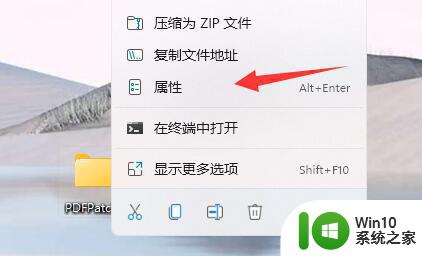
2、接着进入“安全”,观察下面有没有正在使用的用户。
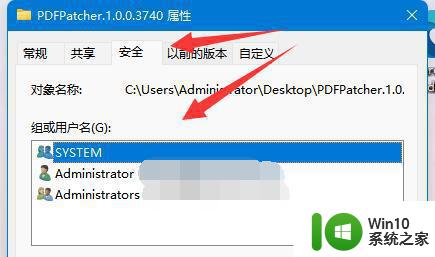
3、如果有的话,就选中用户,点击“编辑”。
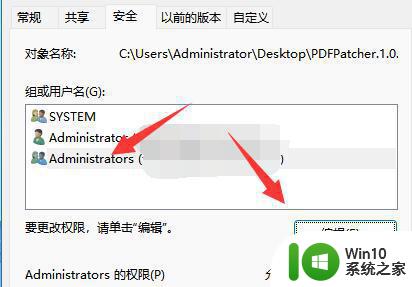
4、然后勾选所有权限为“允许”即可。
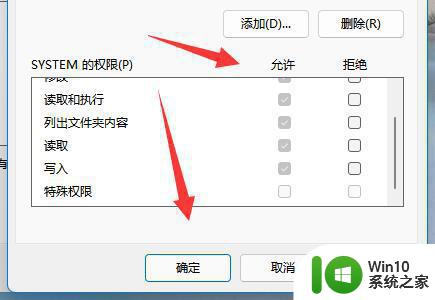
5、如果没有用户,我们就点击“添加”。
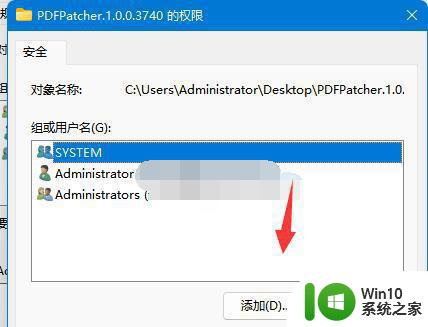
6、再点击左下角“高级”。
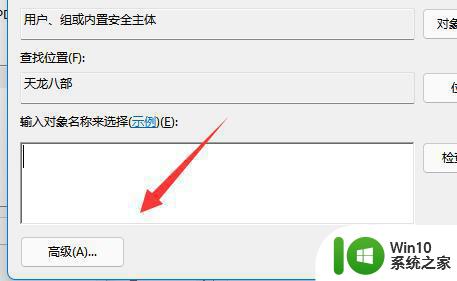
7、随后点击右边的“立即查找”选项。
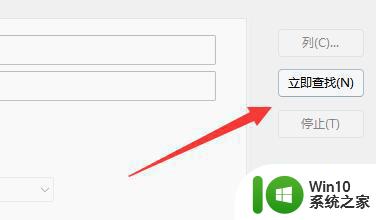
8、最后将我们的用户“确定”添加进来再添加权限即可。
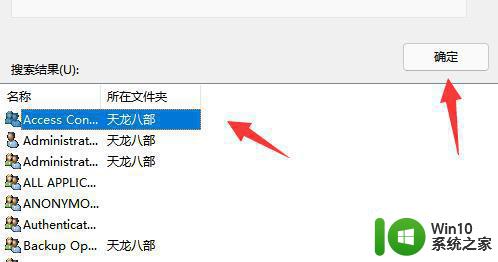
以上就是解决文件夹拒绝访问问题的全部内容,如果你遇到类似问题,可以参考本文中介绍的步骤进行修复,希望对大家有所帮助。